Como ya sabes, Windows 10 te permite manejar varios usuarios usando un solo equipo. Esto es una gran ventaja si la PC es usada por más de una persona. En esta última versión de lo que se ha convertido en el sistema operativo universal, tienes varias formas de habilitar o deshabilitar la cuenta de un usuario en Windows 10; de manera que se pueda intercambiarlas mientras se trabaja. En este artículo te enseñaremos algunas maneras de hacerlo.
Habilitar o deshabilitar la cuenta de un usuario en Windows 10 desde símbolos del sistema
Esta opción es la más sencilla. Para empezar, debes abrir CMD como administrador. Escribe CMD en la barra de búsqueda de Windows 10; después, haz clic derecho sobre el programa y selecciona ejecutar como administrador. La imagen #1 muestra cómo.
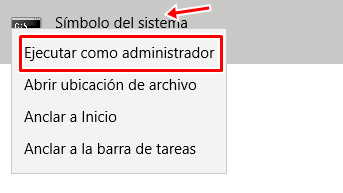
Una vez aquí, debes introducir este comando net user <username> /active:no, si quieres deshabilitarlo, y net user <username> /active:yes (sin corchetes) si quieres habilitarlo. La imagen #2 muestra cómo.
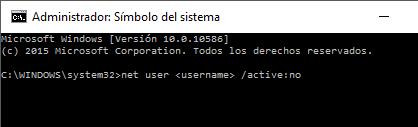
Este es el método más sencillo de hacerlo. Si te sientes todo un experto de Windows 10 te invitamos a que intentes usar el siguiente método solo para profesionales.
Habilitar o deshabilitar la cuenta de un usuario en Windows 10 desde el administrador de equipos
Para acceder a este método, simplemente tienes que presionar simultáneamente las teclas Windows+X. Del mismo modo en que se muestra en la imagen #3.
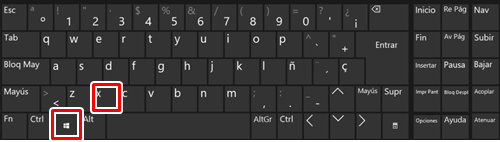
Ahora, selecciona la opción administrador de equipos mostrada en la imagen #4
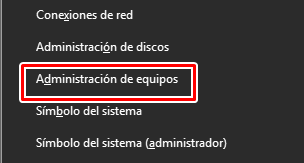
A continuación, dirígete a la carpeta usuarios y grupos locales, así lo verás señalado en la imagen #5.
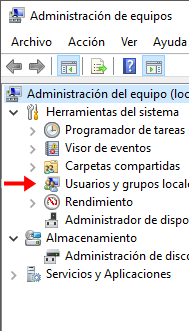
Después, selecciona la carpeta usuarios como se muestra en la imagen #6
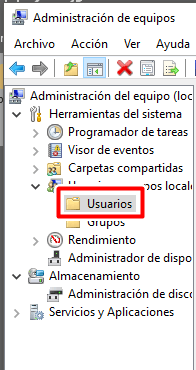
Ahora, haz clic derecho sobre la cuenta de usuario que quieres habilitar o deshabilitar y selecciona propiedades. Así como lo ves en la imagen #7
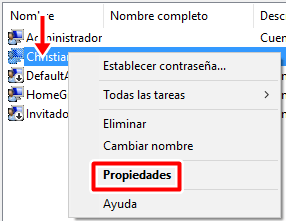
Para finalizar, marca la casilla la cuenta está deshabilitada, después haz clic en aplicar y luego aceptar. La imagen #8 muestra cómo.
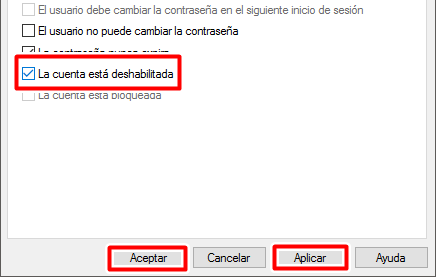
Si quieres habilitarla de nuevo, solo debes repetir el proceso y desmarcar la casilla la cuenta está deshabilitada, para luego hacer clic en aplicar y luego aceptar.
Y eso es todo, de estas maneras puedes habilitar o deshabilitar la cuenta de un usuario en Windows 10; ten cuidado con no deshabilitar tu propio usuario.
